Windows 11i yüklemek için TPM gereksinimi nasıl atlanır

Bu bilgisayar Windows 11 hatası çalıştıramıyor olmadan yüklemeye devam etmek için Windows 11 TPM 2.0 gereksinimini atlamak için bu kolay adımları kullanın.

Windows 10'da , Windows Terminal uygulaması, her profil için koyu bir arka plan rengi de dahil olmak üzere bir dizi varsayılan özelleştirme ayarıyla birlikte gelir.
Varsayılan ayarlar çoğu kullanıcı için en uygun olsa da, PowerShell konsolundaki mavi arka plan, komut satırı aracının görsel bir kuyruğunu sağladığından, Komut İstemi ve PowerShell'i uzun süredir ayrı ayrı kullananlar biraz kafa karıştırıcı bulabilir. kullanıyorlardı.
PowerShell'de eski mavi arka planı tercih ederseniz, Windows Terminal , ayarlar UI'sini ( sürüm 1.6 veya üstü) veya “settings.json” dosyasını kullanarak renk şemasını değiştirmenize olanak tanır .
Bu kılavuzda , Windows 10'da Windows Terminal uygulaması için varsayılan PowerShell renk düzenini nasıl değiştireceğinizi öğreneceksiniz.
Windows Terminal ayarları kullanıcı arabirimini kullanarak PowerShell renk düzenini değiştirin
Ayarlar kullanıcı arabirimiyle mavi arka planı PowerShell'e geri getirmek için şu adımları kullanın:
Windows Terminali'ni açın .
Ayarlar kullanıcı arayüzünü açmak için Shift + Ctrl + , (virgül) klavye kısayolunu kullanın.
Kısa not: Bu seçenek 1.6 sürümünden itibaren kullanılabilir. Bilgisayarınızdaki ayarlar arayüzünü etkinleştirmek için bu adımları kullanabilirsiniz .
Windows PowerShell'e (veya PowerShell 7 kullanıyorsanız PowerShell'e) tıklayın .
Görünüm sekmesine tıklayın .
“Metin” bölümünün altında, Renk şeması açılır menüsünü kullanın ve Campbell PowerShell seçeneğini seçin.
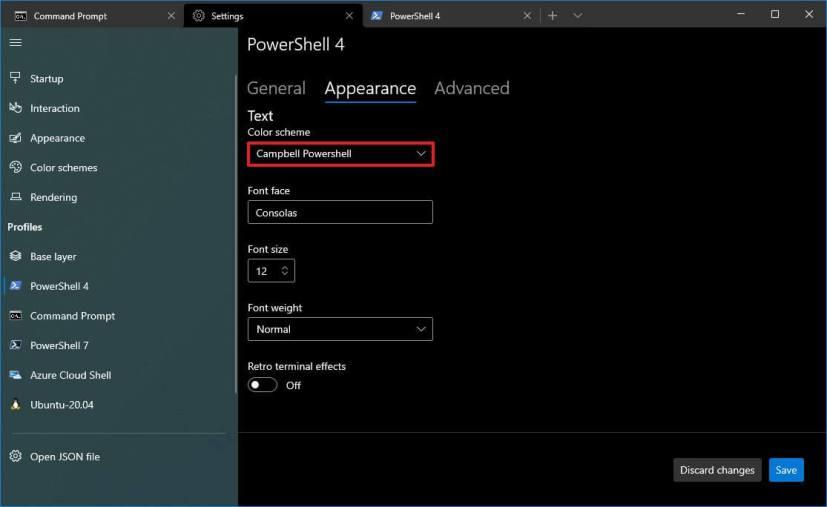
PowerShell mavi arka plan seçeneği
Sağ alt köşedeki Kaydet düğmesini tıklayın .
Adımları tamamladıktan sonra, yeni bir PowerShell oturumu açın ve şimdi geleneksel mavi renkli arka planla görünmelidir.
Windows Terminal settings.json kullanarak PowerShell renk düzenini değiştirin
PowerShell'in renk düzenini, settings.json dosyasıyla eski renkleri geri getirecek şekilde değiştirmek için şu adımları kullanın:
Windows Terminali'ni açın .
settings.json dosyasını varsayılan kod düzenleyiciyle açmak için Ctrl + Alt + , (virgül) klavye kısayolunu kullanın.
"Profiller" bölümünün altında, PowerShell için parantezlerin içine, kullanıcı arayüzünün arka plan rengini ve diğer öğelerini değiştirmek için aşağıdaki komutu yazın:
"colorScheme": "Campbell Powershell"
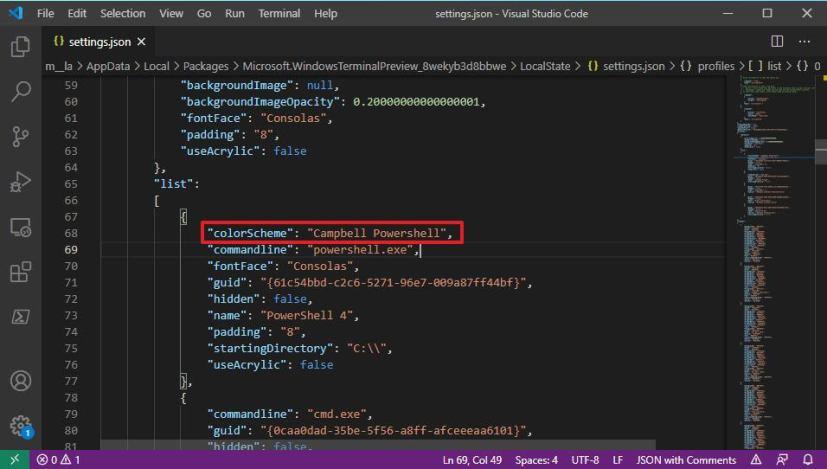
PowerShell renk düzenini değiştir settings.json
Hızlı ipucu: Köşeli ayraç içinde birden fazla kod satırınız varsa, son satır hariç tüm satırların virgül (,) ile bittiğinden emin olun. Aksi takdirde ayarlar doğru şekilde kaydedilmeyebilir.
Dosyayı kaydetmek için Ctrl + S klavye kısayolunu kullanın.
Adımları tamamladığınızda, komut satırı aracı artık PowerShell'in geleneksel sürümünde bulunan aynı mavi arka planı kullanacaktır.
Bu bilgisayar Windows 11 hatası çalıştıramıyor olmadan yüklemeye devam etmek için Windows 11 TPM 2.0 gereksinimini atlamak için bu kolay adımları kullanın.
Çalışmıyorsa, açılmıyorsa, çökmeye devam ediyorsa veya başka bir sorun varsa, Windows 10 Ayarları uygulamasını iki şekilde sıfırlayabilirsiniz. İşte nasıl.
Windows 11'de Kayıt Defterini yedeklemek için, bir geri yükleme noktası oluşturmak için Sistem Geri Yükleme'yi kullanın veya veritabanını Kayıt Defteri Düzenleyicisi ile dışa aktarın. İşte nasıl.
Android uygulamalarını Windows 11'e hızlı bir şekilde yandan yüklemek için WSATools uygulamasını yükleyin, apk dosyasını seçin ve Yükle düğmesini tıklayın. Basit.
Macrium Reflect, bir HDD'yi SSD ile değiştiriyor veya tam bir yedekleme oluşturuyor olsanız da, sürücü klonlama için harika bir araçtır. İşte nasıl kullanılacağı.
Windows 10 için Gece ışığı gri görünüyorsa, ayarlarını manuel olarak sıfırlayarak bu sorunu hızlı bir şekilde çözebilirsiniz - İşte nasıl yapılacağı.
Windows 10'da 0xC1900200 – 0x20008 ve 0xC1900202 – 0x20008 hatası, bilgisayarınızın minimum gereksinimleri karşılamadığı anlamına gelir. Sorun gidermeyi kontrol edin
Windows 10 için XAMPP'nin kurulumu kolaydır, ancak her şeyin doğru çalışması için Apache ve phpMyAdmin'i nasıl yapılandıracağınızı bilmeniz gerekir.
Windows 10'u temiz yüklemeniz mi gerekiyor? Bunu USB, Medya Oluşturma Aracı, Bu Bilgisayarı Sıfırla, ISO'yu SSD veya HDD'ye monte ederek nasıl yapacağınız aşağıda açıklanmıştır.
PowerShell komutunu kullanarak Windows 10'da Uzak Masaüstü'nü (RDP) etkinleştirebilir veya devre dışı bırakabilirsiniz ve bu kılavuzda bunu nasıl yapacağınızı göreceksiniz.
Windows 10'da bir sanal makine çalıştırmanız gerekiyorsa, Hyper-V'yi ücretsiz olarak kullanabilirsiniz ve özelliğin nasıl etkinleştirileceğini veya kaldırılacağını burada bulabilirsiniz.
Windows 10'da binlerce dosya ve alt klasör içeren büyük bir klasörü silmenin en hızlı yolu budur. İşte nasıl.
Windows Terminal koyu temasını etkinleştirmek için Görünüm ayarlarını veya Settings.json dosyasını ve burada her ikisinin nasıl kullanılacağını kullanabilirsiniz.
Windows Terminal, Ayarlar Kullanıcı Arayüzü ve Settings.json dosyasını kullanarak renk düzenini (tema) değiştirmenize olanak tanır. İşte şemaların nasıl ve nasıl oluşturulacağı.
Windows 11 22H2'ye yükseltme sorunları yaşamamak için yalnızca Windows Update'i kullanın, bir yedek oluşturun, güvenlik uygulamalarını kaldırın, cihazların bağlantısını kesin ve...
Windows 11'de tam bir yedekleme oluşturmak için Sistem Görüntüsü Yedekleme'yi kullanın. Araç ayrıca wbAdmin komutuyla Komut İstemi ile çalışır. İşte nasıl.
Windows Terminal, Settings.json dosyasını temizleyerek veya silerek tüm ayarları sıfırlamanıza olanak tanır ve işte bunun nasıl yapılacağına ilişkin üç yol.
Kanat ayarlarını düzenlemek için Komut İstemi'ni (yönetici) açın, kanat ayarları komutunu çalıştırın, ayarları özelleştirin ve kaydedin.
Windows 10, 0kb kayıt defteri kovanlarıyla RegBack klasörünü gösteriyor mu? Seçeneği devre dışı bırakıldığından, otomatik Kayıt Defteri yedeklemesini etkinleştirmek için bu adımları kullanın.
Windows 11'de Windows Güvenlik uygulaması, Denetim Masası, Komut İstemi veya PowerShell'i kullanarak güvenlik duvarını devre dışı bırakabilirsiniz. İşte nasıl.
Kuruluş verilerinizi belirli bir uygulamaya yapıştıramıyorsanız, sorunlu dosyayı kaydedin ve verilerinizi yeniden yapıştırmayı deneyin.
Microsoft Rewards ile Windows, Xbox ve Mobile platformlarında nasıl en fazla puan kazanabileceğinizi öğrenin. Hemen başlayın!
Windows 10
Skyrim'in sinir bozucu sonsuz yükleme ekranı sorununu çözerek daha sorunsuz ve kesintisiz bir oyun deneyimi sağlamanın etkili yöntemlerini öğrenin.
HID şikayetli dokunmatik ekranımla aniden çalışamaz hale geldim. Bilgisayarıma neyin çarptığı konusunda hiçbir fikrim yok. Eğer bu sizseniz işte bazı düzeltmeler.
PC'de canlı web seminerlerini kaydetmenin yararlı yollarını öğrenmek için bu kılavuzun tamamını okuyun. Windows 10, 8, 7 için en iyi web semineri kayıt yazılımını, üst ekran kaydediciyi ve video yakalama araçlarını paylaştık.
iPhone'unuzu bilgisayara bağladıktan sonra karşınıza çıkan açılır pencerede yanlışlıkla güven butonuna tıkladınız mı? Bu bilgisayara güvenmemek istiyor musunuz? Ardından, daha önce iPhone'unuza bağladığınız bilgisayarların güvenini nasıl kaldıracağınızı öğrenmek için makaleyi okuyun.
Ülkenizde akış için mevcut olmasa bile Aquaman'i nasıl yayınlayabileceğinizi bilmek ister misiniz? Okumaya devam edin ve yazının sonunda Aquaman'in keyfini çıkarabileceksiniz.
Bir web sayfasını kolayca PDF olarak nasıl kaydedeceğinizi öğrenin ve web içeriğini çevrimdışı erişim ve paylaşım için taşınabilir PDF dosyalarına dönüştürmek için çeşitli yöntem ve araçları keşfedin.
PDF belgelerinize not ekleyin - Bu kapsamlı kılavuz, bir PDF belgesine farklı yöntemlerle not eklemenize yardımcı olacaktır.




























